Beeline အပါအ ၀ င်ကုမ္ပဏီအမျိုးမျိုးမှရှိပြီးသား USB-modem တစ်ခုချင်းစီတွင်ပုံမှန်အားဖြင့်အားနည်းချက်တစ်ခုရှိသည်။ ၎င်းမှာအခြားအော်ပရေတာများထံမှဆင်းမ်ကဒ်များကိုထောက်ပံ့မှုမရှိခြင်းဖြစ်သည်။ ၎င်းကိုတရား ၀ င်မဟုတ်သော firmware ကိုတပ်ဆင်ခြင်းဖြင့်သာပြုပြင်နိုင်သည်။ ဤဆောင်းပါး၏မူဘောင်တွင်ကျွန်ုပ်တို့သည်ဤလုပ်ထုံးလုပ်နည်းကိုအသေးစိတ်ဖော်ပြလိမ့်မည်။
SIM ကဒ်အားလုံးအတွက် Beeline modem firmware
မလျော်ကန်သောကိုင်တွယ်မှုကစက်ကိုပျက်စီးစေနိုင်သောကြောင့်၊ အောက်ပါအဆင့်များကိုသင်၏အန္တရာယ်နှင့်သာပြုလုပ်သင့်သည်။ ဖော်ပြထားသည့်နည်းလမ်းများအပြင်တရားဝင်နှင့်ပိုမိုလုံခြုံသောဆော့ (ဖ်) ဝဲ (လ်) ကိုအသုံးပြုရန်လည်းဖြစ်နိုင်သည်။
မွတ္စု: အထူးဆော့ (ဖ်) ဝဲမှပံ့ပိုးသော modem များသာပေါ်နိုင်သည်။
ထပ်မံကြည့်ရှုပါ - Beeline modem ကိုအဆင့်မြှင့်တင်နည်း
ရွေးချယ်မှု ၁ - Huawei Modem များ
အထူးဆော့ (ဖ်) ဝဲနှင့် modem အမှတ်စဉ်ကို သုံး၍ အော်ပရေတာများ၏ SIM ကဒ်များအတွက် Beeline modem ကို Huawei မှအဆင့်မြှင့်နိုင်သည်။ ဤနည်းလမ်း၏အဓိကအားနည်းချက်မှာခေတ်မီစက်ကိရိယာများအတွက်အထောက်အပံ့မရှိခြင်းဖြစ်သည်။
အဆင့် 1: Code ကိုရယူပါ
- USB modem အမျိုးမျိုးကိုသော့ဖွင့်ရန်အတွက်အထူးမီးစက်ကုဒ်နှင့်စာမျက်နှာသို့သွားရန်အောက်ပါလင့်ခ်ကိုသွားပါ။ မည်သည့်စက်ကိရိယာကိုမဆိုထုတ်လုပ်သူဖြစ်စေ၊
ကုဒ်နံပါတ်ဖွင့်ရန်သွားပါ
- စာသားအကွက်ရန် "IMEI" သင်၏ USB modem တွင်ပေးထားသောနံပါတ်ကိုထည့်ပါ။ ပုံမှန်အားဖြင့်နံပါတ်သည်အဖုံးပေါ်တွင်ပုံနှိပ်ခြင်းသို့မဟုတ်အကာအကွယ်အဖုံးအောက်ရှိအထူးစတစ်ကာများဖြစ်သည်။
- ထည့်သွင်းခြင်းနှင့်ထပ်မံအတည်ပြုပြီးနောက်, ကိုနှိပ်ပါ "Calc".
မွတ္စု: ဤမီးစက်အတွက်တစ်ခုတည်းသောရွေးချယ်စရာမှာပရိုဂရမ်ဖြစ်သည်။ "Huawei တွက်ချက်မှု".
- ထို့နောက်စာမျက်နှာသည်အသစ်တင်မည်။ ယခင်ဗလာကွက်လပ်တွင်ကုဒ်နံပါတ်များကွာခြားလိမ့်မည်။ USB modem ပေါ် မူတည်၍ သင်ရွေးစရာတစ်ခုတည်းသာလိုအပ်သည်။




အဆင့် ၂: သော့ဖွင့်ပါ
- ကုဒ်များကိုပြင်ဆင်ပြီးပါက၊ စာမျက်နှာကိုပိတ်ခြင်းမပြုဘဲသော့ဖွင့်ကုဒ်ကိုရိုက်ထည့်ရန် ၀ င်းဒိုးကိုဖွင့်ရန်ခွင့်ပြုထားသောပရိုဂရမ်များစွာဖြင့်ဆိုက်သို့သွားပါ။ ဤဆော့ (ဖ်) ဝဲသည် modem အားလုံးနှင့်သဟဇာတမဖြစ်သည့်အတွက် version တစ်ခုကိုရွေးချယ်သောအခါထောက်ခံထားသောမော်ဒယ်များကိုသေချာလေ့လာပါ။
Download Unlock Software ကိုသွားပါ
- ပရိုဂရမ်ကိုသင်၏ကွန်ပျူတာသို့အဆင်ပြေစွာဖြင့် download ပြုလုပ်ပြီးပါက၎င်းကိုထည့်သွင်းပါ။ ဤလုပ်ထုံးလုပ်နည်းသည်ပုံမှန်အားဖြင့်ကိရိယာနှင့်ပုံမှန်ဖြစ်သောဆော့ဖ်ဝဲလ်တပ်ဆင်ခြင်းနှင့်မတူပါ။
မှတ်စု: အကယ်၍ modem ကိုမထောက်ပံ့ပါကသင်အင်တာနက်ပေါ်တွင်သင့်တော်သော shell တစ်ခုကိုရှာနိုင်သည်။
- အချို့ကိစ္စရပ်များတွင် modem ကိုစီမံခန့်ခွဲရန်အတွက် standard program ကိုဖယ်ရှားရန်လိုအပ်နိုင်သည်။ ဥပမာသင်ဆက်သွယ်ဖို့ကြိုးစားလျှင် unlock window သည်မဖွင့်ပါ။
- modem ကိုကွန်ပျူတာနှင့်ဆက်သွယ်လိုက်ပါ။ Beeline မှလွဲ၍ အခြားအော်ပရေတာတစ်ခုမှ SIM ကဒ်ကိုတပ်ဆင်ပါ။
- ဆက်သွယ်မှုကိုစီမံရန်ပရိုဂရမ်ကိုပထမဆုံးဖွင့်ခြင်းဖြင့် modem ကိုအခမဲ့ USB port တစ်ခုနှင့်ပြန်လည်ချိတ်ဆက်ပါ။ အကယ်၍ သင်သည်အရာရာတိုင်းကိုမှန်ကန်စွာပြုလုပ်ပြီး software သည်သင့်စက်နှင့်သဟဇာတဖြစ်ပါက driver များတပ်ဆင်ပြီးနောက် window တစ်ခုပေါ်လာလိမ့်မည် "ဒေတာကဒ်ကိုသော့ဖွင့်ပါ".
- မည်သည့်ကုဒ်နံပါတ်ကိုအသုံးပြုရမည်ကိုသင်မသိပါကလိုင်းမှယခင်ထုတ်လုပ်ထားသောနံပါတ်များကိုအစီအစဉ်အတိုင်းရိုက်ထည့်ပါ "v1" နှင့် "v2".
- အောင်မြင်ပါကသော့ခတ်ခြင်းကိုပိတ်လိုက်ပြီးနောက်၊ အထက်ပါအဆင့်များကိုထပ်ခါတလဲလဲလုပ်စရာမလိုပဲဆင်းမ်ကဒ်အားလုံးကိုလုံးဝအသုံးပြုနိုင်ရန် modem ကိုအသုံးပြုနိုင်သည်။
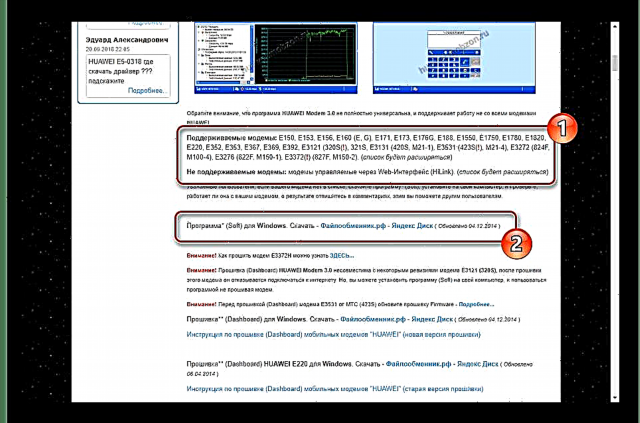




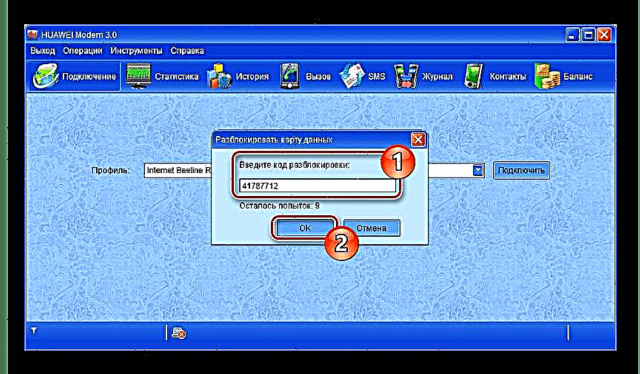

ဤနည်းလမ်း၏လုပ်ထုံးလုပ်နည်းသည်စက်ပစ္စည်းကိုမွမ်းမံခြင်းနှင့်မသက်ဆိုင်ပါ။ ထို့အပြင်သော့ဖွင့်ခြင်းသည်တရားဝင် Beeline သတင်းရင်းမြစ်များမှအသစ်ပြောင်းခြင်းများကိုတပ်ဆင်နိုင်စွမ်းအပေါ်သက်ရောက်မှုမရှိပါ။
Option 2: ZTE Modem များ
ပုံမှန် Huawei USB modem များအပြင် Beeline သည်သိသိသာသာကွဲပြားခြားနားသော ZTE ထုတ်ကုန်များကိုထုတ်လွှင့်ခဲ့သည်။ ၎င်းကိုအထူးကွန်ရက်ကြားခံမှတဆင့်ထိန်းချုပ်သည်။ ဒီမှာအဓိကကွာခြားချက်မှာသော့ဖွင့်ရန်အပိုပစ္စည်းများကိုအသုံးပြုရန်ဖြစ်သည်။
အပိုဖိုင်များနှင့်အတူစာမျက်နှာ
အဆင့် 1: အဘိတ်
- USB modem ကိုကွန်ပျူတာနှင့်မချိတ်ဆက်မှီအထူးဒရိုင်ဘာကိုဒေါင်းလုပ်ဆွဲချပါ "ZTEDrvSetup"။ ၎င်းသည်အပေါ်က link မှစာမျက်နှာပေါ်တွင် download လုပ်နိုင်ပါတယ်။
- ယခုတရားဝင် ၀ က်ဘ်ဆိုက်မှ DC Unlocker ပရိုဂရမ်ကို download လုပ်၍ ဖွင့်ပါ။
DC Unlocker ကို download လုပ်ပါ
- drop-down စာရင်းမှတဆင့် "ထုတ်လုပ်သူကိုရွေးချယ်ပါ" option ကိုရွေးပါ "ZTE modem".
- ဖြစ်နိုင်လျှင်, ပိတ်ပင်တားဆီးမှုအတွက်သင့်လျော်သော option ကိုညွှန်ပြ "ပုံစံရွေးပါ" နှင့်မှန်ဘီလူးခလုတ်ကိုကလစ်နှိပ်ပါ။
- အဖြေရှာတဲ့အချက်အလက်ကိုလက်ခံရရှိပြီးနောက် port ကိုဂရုပြုပါ၊ ၎င်းရဲ့တန်ဖိုးကိုကန့်သတ်ထားသင့်သည် "COM9"။ port ကို DC Unlocker မှသက်ဆိုင်ရာလိုင်းများပြောင်းနိုင်သည်။
- ဒရိုင်ဘာလိုပဲယခုဖိုင်ကိုကူးယူရန်သင်လိုအပ်သည် "diag1F40_F0AA" ၎င်းကို system drive ၏ root directory သို့ unzip လုပ်ပါ။




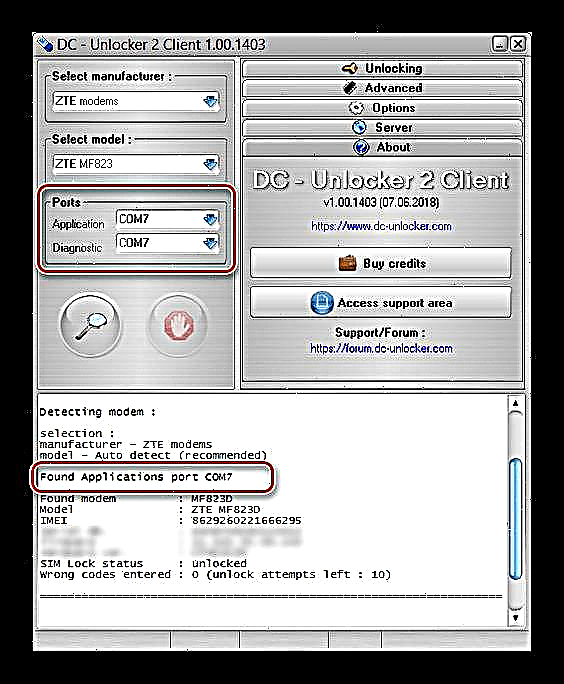
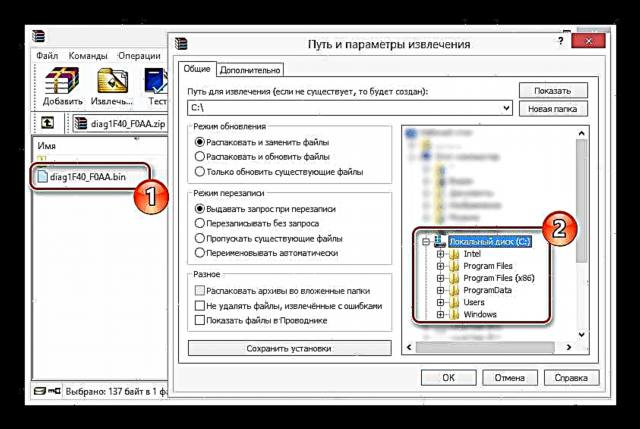
အဆင့် ၂: သော့ဖွင့်ပါ
- အုပ်ချုပ်ရေးမှူးအနေဖြင့် run ပါ command line ပြီးလျှင်အောက်ပါကုဒ်ကိုထည့်ပါ "Enter".
စီဒီ / - ထို့နောက်ဖိုင်ကိုအထူး command ဖြင့်ကူးယူရန်လိုသည်။
ကူးယူ / ခ diag1F40_F0AA.bin COM7 - ဖိုင်ကိုအောင်မြင်စွာကူးယူခြင်းနှင့်ပတ်သက်သည့်သတင်းစကားကိုသင်ယခုတွေ့ရလိမ့်မည်။
မှတ်ချက်။ ။ ဒီလုပ်ထုံးလုပ်နည်းကအမြဲတမ်းမအောင်မြင်ပါဘူး။



အဆင့် ၃: ပြီးပါပြီ
- DC Unlocker ပရိုဂရမ်ကိုချဲ့။ အောက်ပါ command ကို console ထဲသို့ရိုက်ပါ။
AT + ZCDRUN = 8 - ထိုခဏခြင်းတွင်အောက်ပါကုဒ်ကိုထည့်ပါ။
ကို AT + ZCDRUN = F ကို - ဒီလုပ်ထုံးလုပ်နည်းကိုပြီးသွားတဲ့အခါ modem ကို disconnect လုပ်ပါ။ နောက်ပိုင်းတွင်မည်သည့် SIM ကဒ်ကိုမဆိုအသုံးပြုနိုင်သည်။
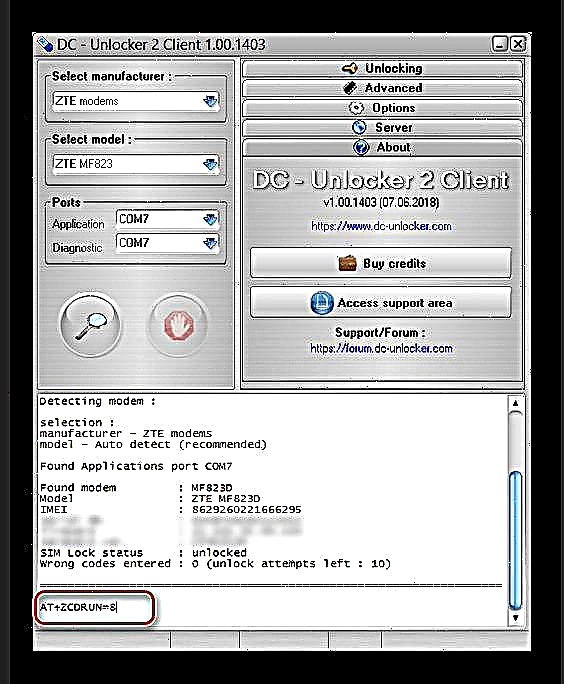

အထက်တွင်ဖော်ပြခဲ့သည့်ပထမဆုံးရွေးချယ်မှုနည်းတူ၊ ဒီတစ်ခုသည်လည်းပြီးပြည့်စုံခြင်းမရှိသောကြောင့်အခက်အခဲအမျိုးမျိုးကြုံတွေ့ရနိုင်သည်။ ဤအချက်ကြောင့်သင့်အားသော့ဖွင့်ရန်မကြိုးစားသင့်ပါ၊ ကြိုးပမ်းမှု ၃ (သို့) ထက်နည်းသောကန့်သတ်ချက်ရှိလျှင်၊ ကိရိယာပျက်သွားမည်မဟုတ်ပါ
နိဂုံး
ကျွန်ုပ်တို့၏ညွှန်ကြားချက်များကိုဖတ်ပြီးနောက်မည်သည့်အော်ပရေတာမဆို၏ SIM ကဒ်အောက်ရှိ Beeline USB-modem ကိုသင် flash လုပ်နိုင်သည်ဟုကျွန်ုပ်တို့မျှော်လင့်ပါသည်။ တစ်ခုခုအလုပ်မလုပ်ပါကဤနယ်ပယ်ရှိအထူးကုများနှင့်အမြဲဆက်သွယ်နိုင်သည် (သို့) မှတ်ချက်များမှကျွန်ုပ်တို့အားရှင်းလင်းသည့်မေးခွန်းများမေးနိုင်သည်။











